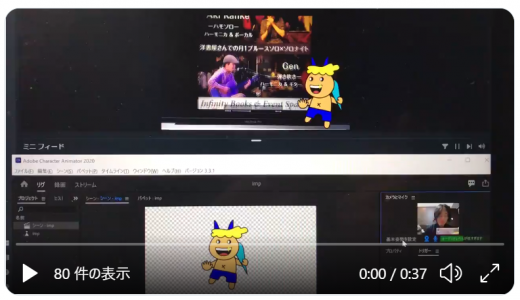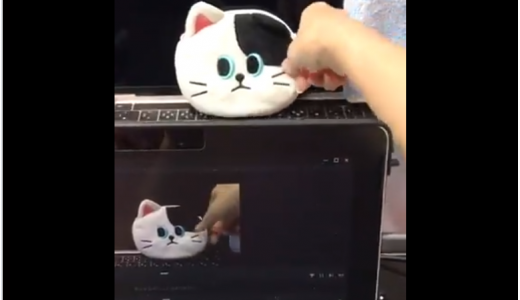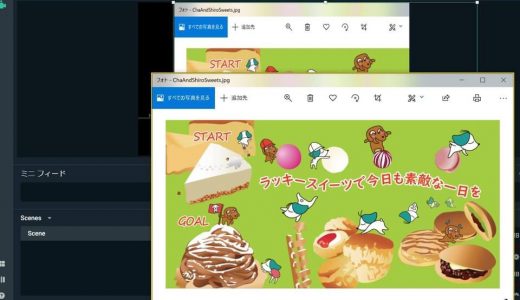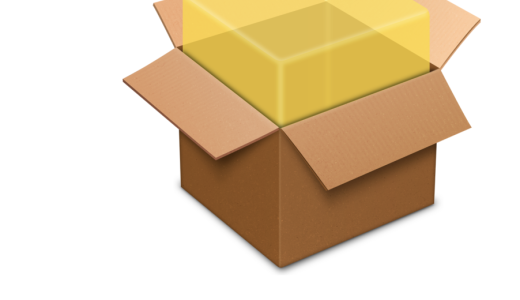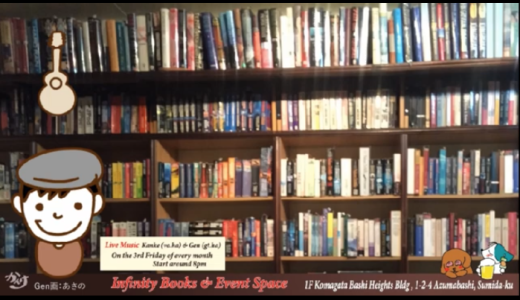オープンマイク開催に合わせて集合。配信やりたいねチームの初顔合わせと言うか、引き合わせ会の日がやってまいりました![]()
この日は、時間あるタイミングで、配信に関してのお話を聞いたり、手持ち機材を見せたり、ちょい試しをしまして、各自、次回ミーティングへの学習持ち帰り。


お店にWi-Fiがあっても、プライバシーセパレータ機能を設定しているお店だと、NDI使うには、アクセスポイントを別で持ち込まないとだめなんですね![]()
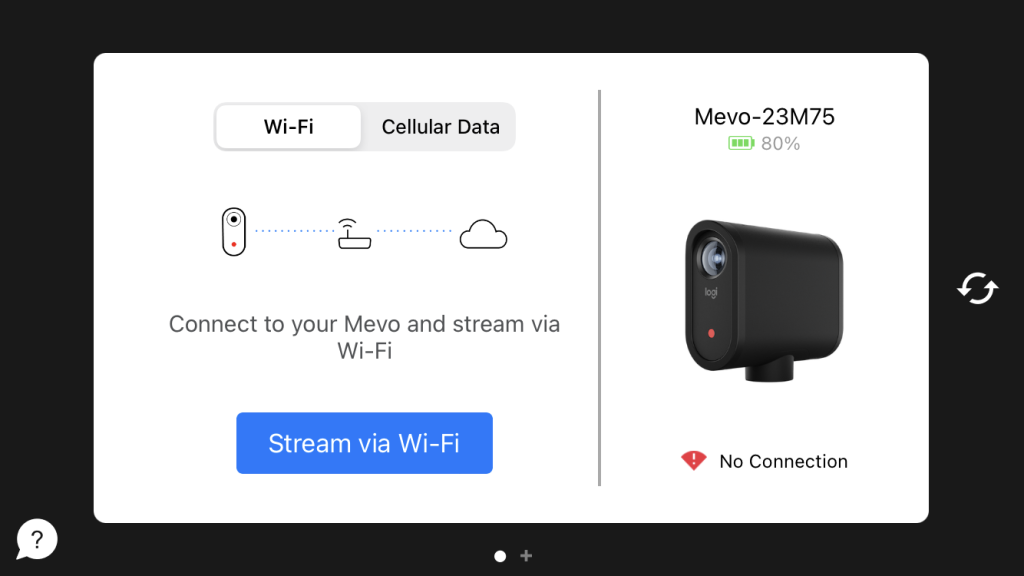
オープンマイクも参加して、白熱の半日。荷物が結構重かったので、ハモニカは持参せず、今回はカラオケで参加![]()
この日のラインナップはこんな感じ。
・ギター弾き語り:Jポップ(マッキーや宇多田ヒカルなど)のカバー、オリジナル
・カラオケ:スティビーワンダー/ジョーコッカー、Jポップなど
・打ち込み&歌:オリジナル-ヒップホップ/ポップス調
・ピアノ&歌:ジャズ
結構幅広な感じでした。
そして、本日のカラオケは、出演者同士のコラボ数が半端ない、めちゃ楽しげな雰囲気でした![]()
シーン
・放送前
・放送中
・場転換 カメラ有無
・トラブル時 / 中断中
・エンドロール(スタッフロール)
・終了(余韻)
アイテム
・ロゴ
・告知情報
・時計
・spacedeskを使って、AndroidタブレットをWindowsPCの外部ディスプレイにして、OBSのマルチビュー(全画面表示)を表示すれば、作成した全部の画面(シーン)を見ながら、遠隔でOBSの画面(シーン)切り替えができる。
写真は後日、Androidスマホで試した時のもの。
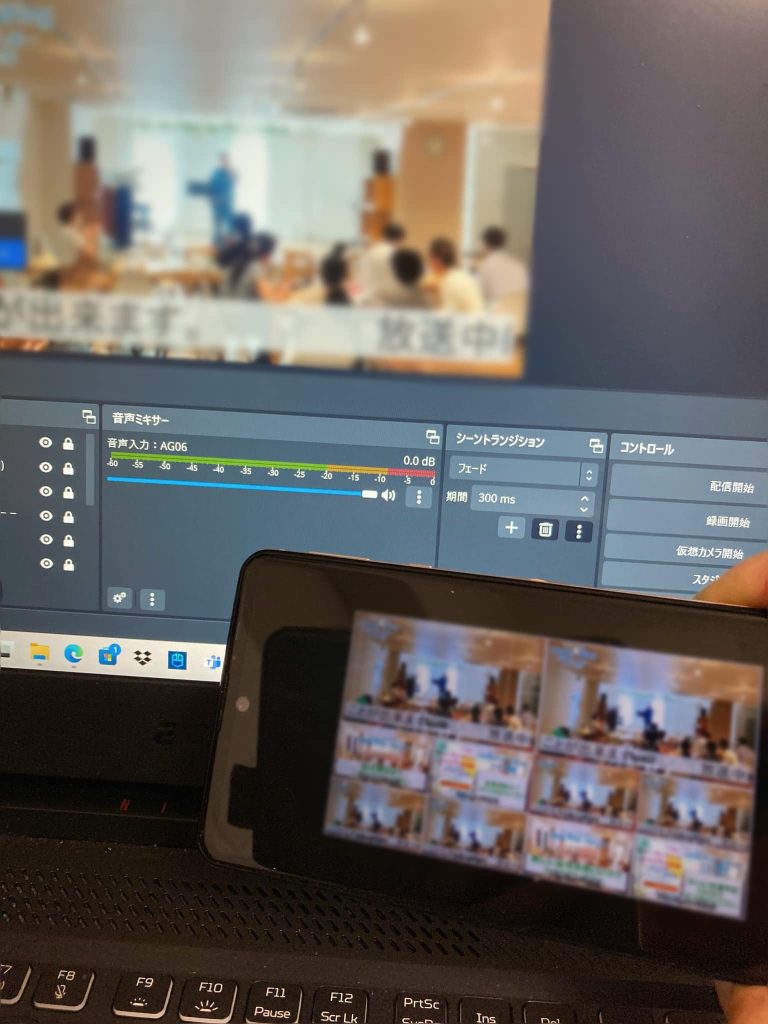
この辺は、なかなか脳に定着しないので、徐々に感覚が身につけられれば。。見返し用にメモっておきます。
配信が一番容量を食うので、それ+α。
「[ファイル(F)]→設定→出力」で、1秒あたりの消費量が決まります。
例えば、1080pでYoutubeに出した場合で、OBSの標準設定では「映像:8,750Kbps、音声:160Kbps」→8,910Kbps
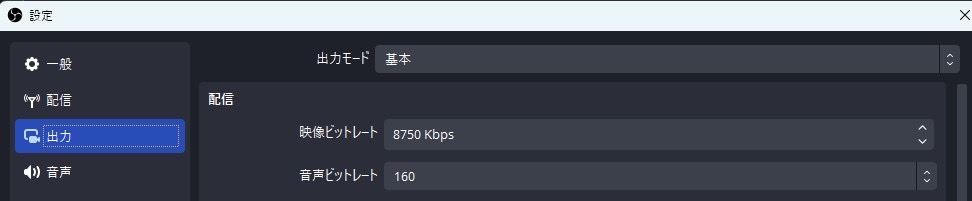
具体例)
映像+音声で、ざっくり3,000Kbpsとします。
➡︎「1時間に1.7GBくらいギガを消費します」(3000Kbps配信の場合)
bps(bit per second)→1秒間の消費量なので、1時間(60秒×60分)にすると
3000×60×60→10,800,000Kbになります。
よく聞くギガは、「MB(メガバイト)」か「GB(ギガバイト)」なので、単位を揃えます。
■ビット→バイトへ(8b(bitの略)→1B(byteの略))
10,800,000Kb÷8→1,350,000KB
■KB→MBへ(1024KB→1MB)
1,350,000KB÷1,024=1,318.359375MB
■MB→GBへ(1024MB→1GB)
1,318.359375MB÷1024=1.287…GB
∴ 3000Kbps配信だと、1時間あたり1.28GB消費する
その他通信に1000Kbps(≒1Mbps)くっつけても「1.71GBくらい」になります。
ネット環境の無い所での「スマホを用いた配信」の場合、少々心配してしまう量だとは思いますが、例えばPovoなら「1日使い放題330円/日」というのもあるそうで。
以下、ライブ エンコーダの設定、ビットレート、解像度を選択する からの抜粋です。ただ、推奨通り10Mbps出しちゃうと、Wi-Fiだと安定しないかも、とのこと。
推奨されるビットレートの設定範囲は、動画の取り込みコーデック、動画の取り込み解像度、フレームレートによって異なります。
| 取り込み解像度 / フレームレート | 最小ビットレート設定(Mbps)AV1 および H.265 | 最大ビットレート設定(Mbps)AV1 および H.265 | 推奨ビットレート設定(Mbps)H.264 |
| 2160p(4K) 60 fps | 10 Mbps | 40 Mbps | 35 Mbps |
| 2160p(4K) 30 fps | 8 Mbps | 35 Mbps | 30 Mbps |
| 1440p、60 fps | 6 Mbps | 30 Mbps | 24 Mbps |
| 1440p、30 fps | 5 Mbps | 25 Mbps | 15 Mbps |
| 1080p、60 fps | 4 Mbps | 10 Mbps | 12 Mbps |
| 1080p、30 fps | 3 Mbps | 8 Mbps | 10 Mbps |
| 720p、60 fps | 3 Mbps | 8 Mbps | 6 Mbps |
| 240p~720p 30 fps | 3 Mbps | 8 Mbps | 4 Mbps |
以下より、案3で進むことになりました。
(案1) お店の方に説明会を行う
→配信画面案(PDF)をお見せして、説明する場を設けていただく。
(案2) イベントのない日に、現地で配信をお試しさせていただく。
→実際に現地で配信テストしてみる案。
→配信用機材は、持ち込み。
(案3) 実際に、配信テストを兼ねたイベントを立てていただく。
→実際のイベントの配信を試してみる案。
→(案2)と同じく、機材持ち込み。
→URLを知っている人(参加者)のみの配信も可能。
(赤:ソフトウェア、緑:ハードウェア、オレンジ:通信)
〇無線LANアクセスポイント:Wi-Fiを飛ばす機能を持った機器
閉じた環境下でのWi-Fi接続に用いられ、単体ではインターネットに接続できない。SSIDやパスワードは、基本的にはアクセスポイント本体に記載。
〇無線LANルーター:アクセスポイントに通信ルートの整理をする機能が加わった機器
インターネットに接続するためには、ルーターが必要。ルーターにはアクセスポイントの機能が搭載されているが、企業など端末数が多い環境下では、1台のルーターに対して複数のアクセスポイントを設置するケースが一般的。
Wi-Fiを提供しているお店では、個々の端末からインターネットに接続はできるけど、同じWi-Fiに接続した端末同士では繋げられないようにしているところが多いらしく、プライベートセパレータという機能で設定できるらしい。
今回は、プライベートセパレータ機能を使用している店舗のネットワークとは独立したアクセスポイントを設定し、配信用機材はそちらに接続。また、PCとタブレットをそのネットワーク内で接続し、PCの画面をタブレットに表示するためのソフトウェア( )を使って、PCとタブレットの間で接続を確立する。
有線で接続された端末などへのアクセスに関しては、個々のルータの仕様によるようですね。
 奥会津只見 イラスト美術館
奥会津只見 イラスト美術館